معرفی ماژولهای آباکوس

نرم افزار آباکوس چیست؟
آباکوس Abaqus مجموعه نرم افزاری برای تجزیه و تحلیل عناصر محدود و مهندسی با کمک رایانه است. این نرم افزار در اصل در سال 1978 منتشر شد. نام و نشان این نرم افزار بر اساس ابزار محاسبه چرتکه است.ماژولهای آباکوس باعث افزایش قابلیتهای این نرم افزار شده اند که در ادامه معرفی میشوند.
بخشهای مختلف نرم افزار آباکوس
مجموعه محصولات نرم افزار آباکوس از پنج محصول اصلی تشکیل شده است:
- c / CAE یا “Complete Environment Abaqus” : این یک نرم افزار کاربردی است که برای مدلسازی و تجزیه و تحلیل اجزای مکانیکی و مجموعهها (پیش پردازش) و تجسم نتیجهی تحلیل عناصر محدود استفاده میشود. زیرمجموعه ای از Abaqus / CAE که فقط شامل ماژول پس از پردازش است، میتواند به طور مستقل در نرم افزار Abaqus / Viewer راه اندازی شود.
- Abaqus / Standard: آنالیز کننده اجزای محدود با کاربرد عمومی که از طرح تلفیقی ضمنی (سنتی) استفاده می کند.
- Abaqus / Explicit: یک تحلیلگر ویژهی المان محدود با هدف خاص است که از طرح یکپارچه سازی صریح برای حل سیستمهای غیرخطی و بسیار پیچیده که دارای تماسهای پیچیده تحت بارهای گذرا است، استفاده می کند.
- Abaqus / CFD : یک برنامه نرم افزاری دینامیک سیالات محاسباتی است که قابلیتهای پیشرفته دینامیک سیالات محاسباتی را با پشتیبانی گسترده برای پیش پردازش و پردازش پس از آن در Abaqus / CAE فراهم می کند.
- Abaqus / Electromagnetic : یک نرم افزار محاسباتی الکترومغناطیسی محاسباتی است که مسائل پیشرفته الکترومغناطیسی محاسباتی را حل می کند.
محصولات Abaqus از زبان برنامه نویسی منبع باز پایتون برای برنامه نویسی و شخصی سازی استفاده میکنند. Abaqus / CAE از جعبه ابزار fox برای توسعه GUI استفاده می کند. ماژولهای آباکوس باعث افزایش قابلیتهای این نرم افزار شده اند.
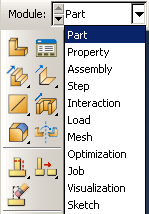
ویدئو پییشنهادی :آموزش نرمافزار آباکوس (مقدماتی)
ماژولهای آباکوس
نرم افزار آباکوس شامل ماژولهای متفاوتی هستند. هر یک کاربرد خاص خود را دارند و نتایج و تحلیلهای متفاوتی با استفاده از آنها حاصل میشود. وجود ماژولهای آباکوس باعث گستردگی انواع تحلیل در آباکوس شده است. در ادامه به بررسی انواع ماژولهای اباکوس میپردازیم.
ماژول استپ در آباکوس
برای ایجاد و تعریف مراحل تجزیه و تحلیل و درخواست های خروجی مرتبط ، می توانید از ماژول استپ در آباکوس استفاده کنید. آموزش ماژول step در آباکوس در مکتبخونه و بسیاری از سایتهای آموزشی به دلیل کاربرد بالای این ماژول وجود دارد.
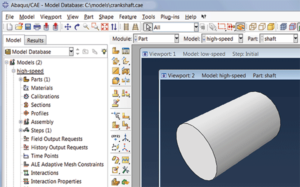
برای انجام موارد زیر و مشاهدهی نتایج در آباکوس می توانید از ماژول استپ استفاده کنید:
- مراحل آنالیز را ایجاد کنید: در یک مدل توالی یک یا چند مرحله تجزیه و تحلیل را تعریف کنید. توالی مرحله یک روش مناسب برای گرفتن تغییرات در شرایط بارگذاری و مرزهای مدل، تغییر در نحوه تعامل قطعات مدل با یکدیگر، حذف یا اضافه کردن قطعات و هرگونه تغییر دیگری که ممکن است در مدل ایجاد شود را فراهم میکند.
- روش تجزیه و تحلیل را تغییر دهید: در طول تجزیه و تحلیل علاوه بر این، ماژول استپ در آباکوس به شما این امکان را میدهد که روش تجزیه و تحلیل، خروجی داده ها و کنترلهای مختلف را تغییر دهید. شما همچنین میتوانید از ماژول استپ برای تعریف تجزیه و تحلیل اغتشاش خطی در مورد حالتهای پایه غیر خطی استفاده کنید. برای تغییر روش تجزیه و تحلیل ماژول استپ موجود میتوانید از تابع جایگزین استفاده کنید
- درخواستهای خروجی را مشخص کنید: نرم افزار آباکوس خروجی از تجزیه و تحلیل را به پایگاه داده خروجی میفرستذ. شما با ایجاد درخواست های خروجی که به ماژولهای استپ تجزیه و تحلیل بعدی منتقل میشوند، خروجی را مشخص میکنید. یک درخواست خروجی مشخص میکند که کدام متغیرها در یک مرحله تجزیه و تحلیل میشوند، از کدام منطقهی مدل تولید میشوند و با چه سرعتی تولید میشوند. به عنوان مثال، شما ممکن است در پایان مرحله درخواست خروجی از کل قسمت جابجایی مدل را داشته باشید و همچنین سابقه یک نیروی واکنش را در یک نقطه محدود درخواست کنید که امکان مشاهدهی نتایج در آباکوس را دارید.
- مش تطبیقی را مشخص کنید: میتوانید مناطق مش انطباقی را تعریف کرده و کنترلهایی را برای مش تطبیقی در آن مناطق تعیین کنید.
- کنترلهای تجزیه و تحلیل را مشخص کنید: میتوانید کنترلهای راه حل عمومی و کنترلهای حل کننده را شخصی سازی کنید.
ماژول part در آباکوس
قطعات، عناصر سازنده مدل Abaqus / CAE هستند. شما برای ایجاد هر قسمت، از یکی دیگر از ماژولهای آباکوس، ماژول Part، استفاده میکنید، و برای جمع آوری نمونههای قطعات از ماژول Assembly استفاده میکنید. روشهای مختلفی برای ایجاد قطعه در Abaqus / CAE وجود دارد که شامل موارد ذیل است:
- با استفاده از ابزارهای موجود در ماژول Part، قطعه را ایجاد کنید.
- قطعه را از یک فایل حاوی هندسه ذخیره شده در قالب شخص ثالث وارد کنید.
- قطعه مش بندی شده را از یک پایگاه داده خروجی وارد کنید.
- یک قسمت مش بندی شده را از یک فایل ورودی نرم افزار آباکوس وارد کنید.
- نمونههای قطعات را در ماژول Assembly ادغام یا برش دهید.
- یک قسمت مش بندی شده در ماژول Mesh ایجاد کنید.
ماژول assembly در آباکوس
شما میتوانید قطعات و المانهای مختلفی را با استفاده از ماژول part که یکی دیگر از ماژولهای آباکوس است، ایجاد کنید اما نیاز به ماژولی دارید که بتوانید با استفاده از قطعات ایجاد شده را مونتاژ کرده و در جهات دلخواه حرکت دهید. این ماژول در آباکوس، ماژول assembly است.
شمابا استفاده از ماژول Assembly همچنین میتوانید نمونههایی از مدلهای دیگر را در مدل اصلی خود ایجاد کنید. به شما امکان میدهد علاوه بر قطعات جداگانه زیر مجموعههای کاملی را نیز اضافه کنید. نمونههای مدل دقیقاً به همان روش نمونههای قطعه ای ایجاد میشوند و میتوانند به روشی مشابه موقعیت یابی و دستکاری شوند.
مقاله پییشنهادی :نگاهی به کاربردهای نرم افزار اتوکد

یک نمونه ارتباط خود را با قسمت اصلی یا مدل حفظ میکند. اگر هندسه قطعه یا مدل تغییر کند، Abaqus / CAE به طور خودکار همه موارد قطعه یا مدل را به روز می کند تا این تغییرات را منعکس کند. شما نمیتوانید هندسه نمونه را مستقیماً ویرایش کنید.
مدل اصلی شما میتواند شامل بسیاری از قطعات و زیر مجموعههای مدل باشد، و یک قطعه یا مدل میتواند بارها در مجموعه مدل اصلی قرار گیرد. با این حال، یک مدل فقط شامل یک مونتاژ سطح بالا است.
بارها، شرایط مرزی، میادین از پیش تعریف شده و مشها همه روی مونتاژ کامل اعمال می شوند. حتی اگر مدل شما فقط از یک قسمت منفرد تشکیل شده باشد، شما باید باز هم یک مونتاژ ایجاد کنید که فقط از یک نمونه از آن قسمت تشکیل شده باشد.
ماژول Property در آباکوس
برای انجام کارهای زیر میتوانید از ماژول درProperty آباکوس استفاده کنید:
- مواد را تعریف کنید.
- پروفایلهای بخش Beam را تعریف کنید.
- بخشهای مدل را تعریف کنید.
- بخشها، جهتها، حالتهای عادی و مماس قطعات را مشخص کنید.
- طرح بندی ترکیبی را تعریف کنید.
- تقویت کننده نمای مدل را تعریف کنید.
- اینرسی (جرم نقطهای، اینرسی چرخشی و ظرفیت حرارتی) را روی یک قطعه تعریف کنید.
- فنرها و ضربه گیرها را بین دو نقطه یا بین یک نقطه و زمین تعریف کنید.

تعریف interaction در آباکوس
تعریف interaction در آباکوس تنوع بالایی دارد که چند مورد از آنها در ادامه آورده شده است:
- تماس عمومی.
- تماس سطح به سطح ، تماس با خود و نفوذ فشار.
- حفره مایع.
- تبادل مایعات و … .
ماژول اینتراکشن در آباکوس
برای تعریف و مدیریت موارد زیر میتوانید از ماژول اینتراکشن استفاده کنید:
- فعل و انفعالات مکانیکی و حرارتی بین مناطق یک مدل یا بین یک منطقه از یک مدل و اطراف آن.
- منطقه رابط و طرحهای اتصال برای شبیه سازی مشترک Abaqus / Standard به Abaqus/Explicit.
- تعریف محدودیتهای تجزیه و تحلیل بین مناطق یک مدل.
- ویژگیهای سیم در سطح مونتاژ، بخشهای اتصال دهنده و اختصاص بخشهای اتصال دهنده به مدل اتصالات.
- اینرسی (جرم نقطهای، اینرسی چرخشی و ظرفیت حرارتی) بر روی مناطق مدل.
- شکاف در مناطق مدل.
- فنرها و داشبوردها بین دو نقطه از یک مدل یا بین یک نقطه از یک مدل و زمین قرار دارند.

پلاگینهای آباکوس چیست؟
پلاگین در واقع یک افزونه یک نرم افزار کوچک است که در برنامهی دیگری به منظور گسترش قابلیت های برنامه نصب شده است (در این مورد Abaqus). به طور معمول پلاگینها یا به عنوان پلاگینهای هسته یا به عنوان پلاگینهای GUI دسته بندی می شوند. اولین موارد شامل توابعی است که با استفاده از رابط برنامه نویسی نرم افزار نوشته شده اند. افزونههای GUI شامل دستوراتی هستند که رابطهای گرافیکی کاربر را ایجاد میکنند.
مقاله پییشنهادی :معرفی نرم افزار انسیس فلوئنت(ANSYS FLUENT)

پارتیشن بندی در آباکوس
شما میتوانید با استفاده از ابزارهای موجود در ماژول مش نرم افزار آباکوس، متناسب با حلگری که برای حل مساله انتخاب کرده اید، هر part و یا قطعه موجود در ماژول part را که دارای هندسه (CAD geometry) است مش بزنید.
در ماژول مش، شما حتی می توانید بر روی المان هایی که مربوط به مش برون ریزی شده (export) از نرم افزار هایی نظیر هایپرمش است نیز اصلاحاتی از قبیل تغییر نوع و فرمولاسیون المان را انجام دهید. روشهای مختلفی برای پارتیشن بندی یا مش زنی در آباکوس وجود دارد که در ادامه به برخی از آنها اشاره میشود.
- تعریف کردن صفحهی برش
- مشخص کردن صفحهی مبنا
- اکسترود کردن لبهها
- طراحی پارتیشن مسطح و … .





